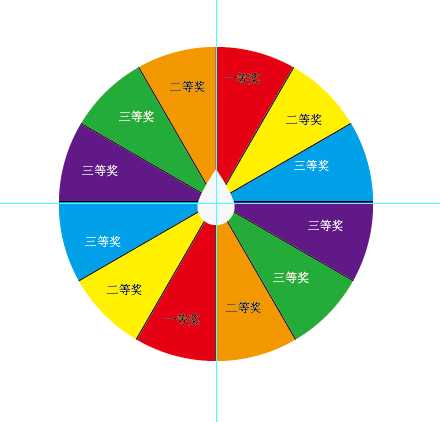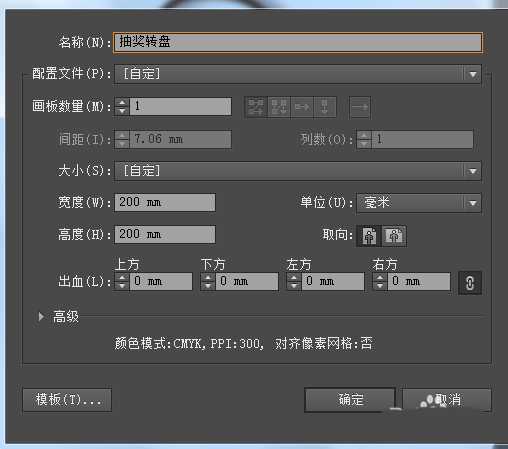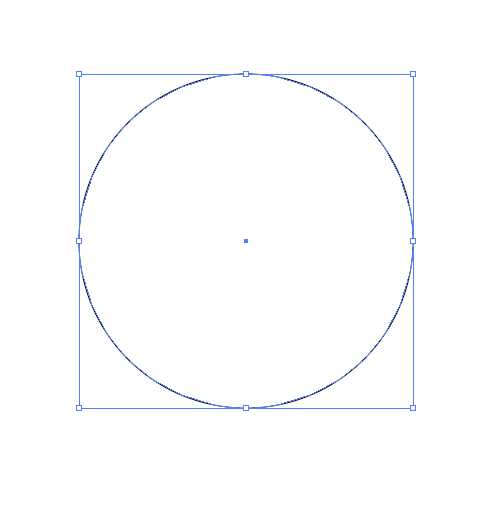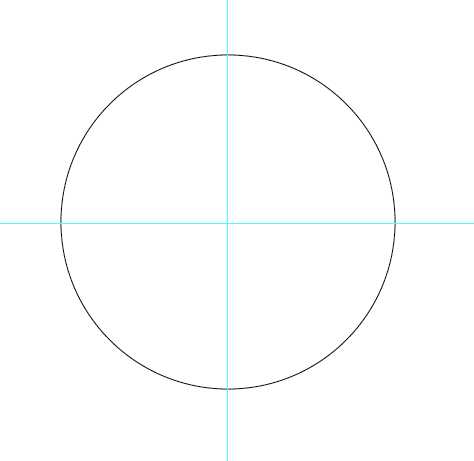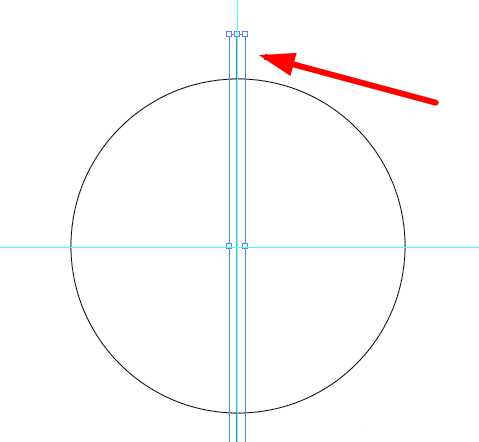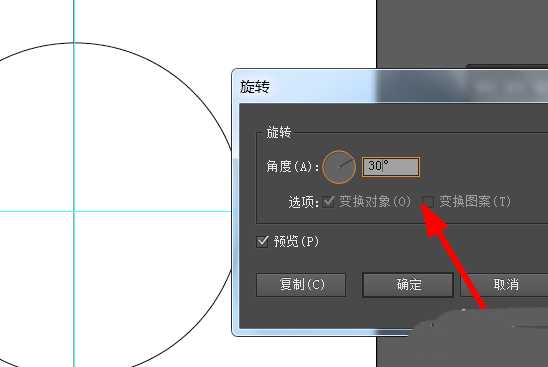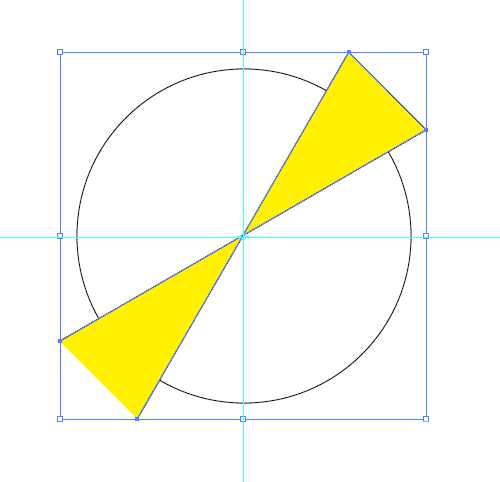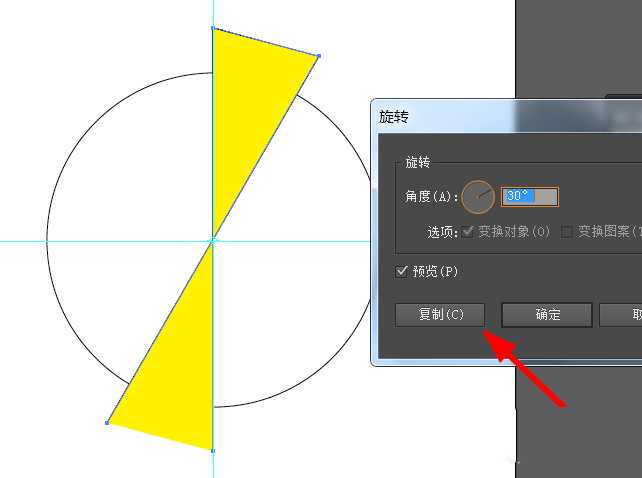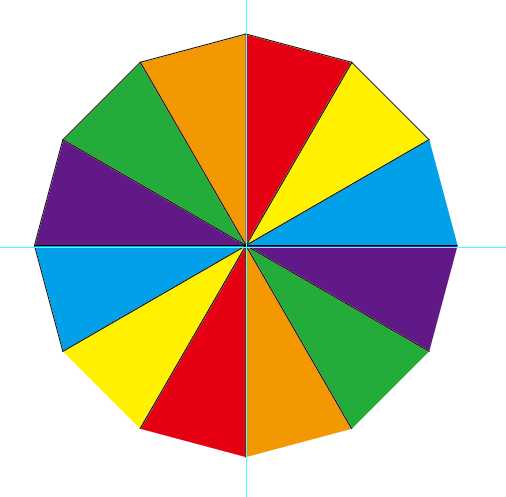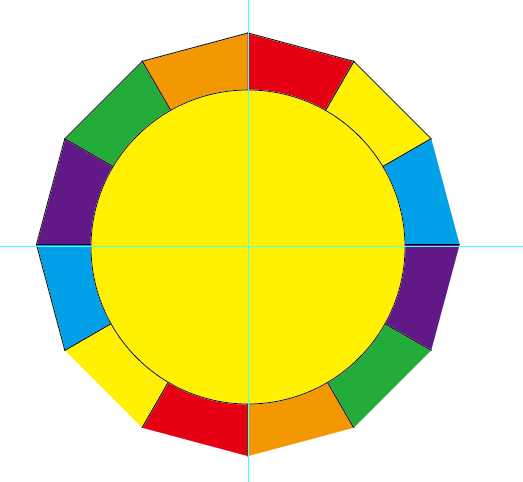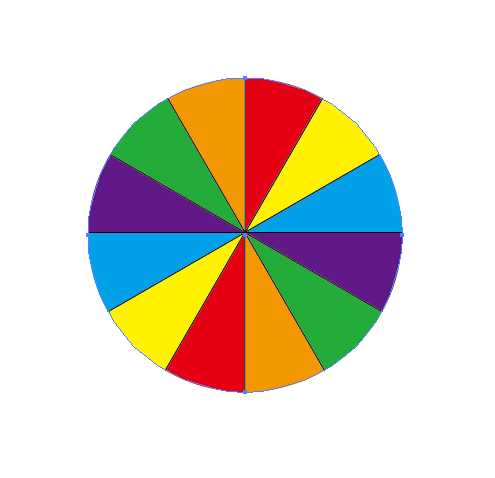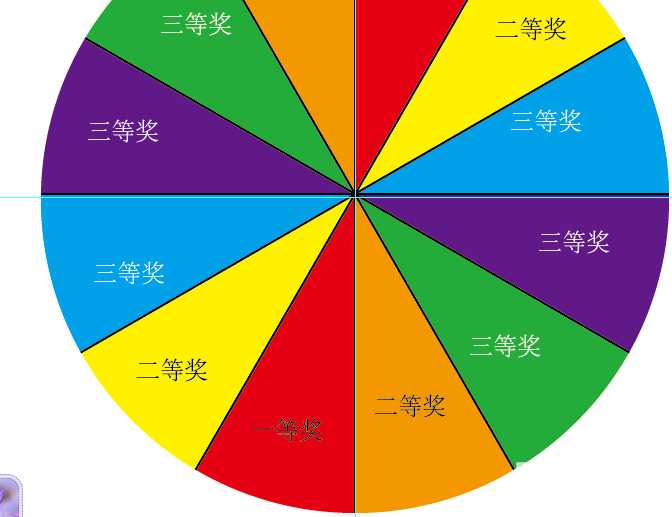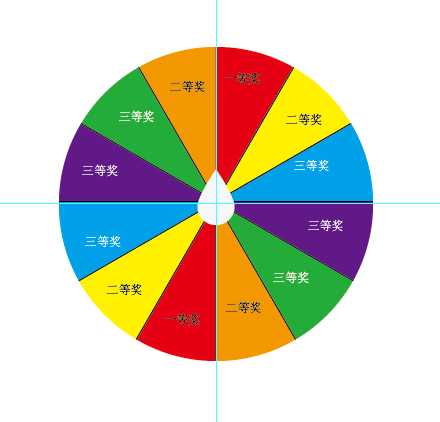相思资源网 Design By www.200059.com
ai中想要设计一个抽经转盘矢量图,该怎么绘制抽奖转盘呢?下面我们就来看看详细的教程。
- 软件名称:
- Adobe Illustrator CC 2018 (AI) 中文安装版 64位
- 软件大小:
- 2GB
- 更新时间:
- 2017-10-20立即下载
1、新建文档,命名为抽奖转盘,如图。
2、选择椭圆工具绘制一个圆形,如图。
3、拉出辅助线,相交于中心点,如图。
4、沿辅助线绘制一条直线段,如图。
5、设置旋转30度,点击复制,如图。
6、然后使用钢笔工具封口填充为黄色,如图。
7、选择黄色图形,再次双击旋转工具,如图,点击复制,
8、一直点击ctrl+d,得到如下图。
9、点击不同的区域填充不同的颜色,如图。
10、全选图形,执行对象-编组,再次绘制一个圆形,中心点于辅助线相交点重合。
11、全选,ctrl+7,得到如图。
12、使用文字输入工具,分别填入相关文字,如图。
13、中心绘制一个圆,直接选择工具拉伸顶部锚点,得到最后的抽奖转盘。
以上就是ai绘制抽奖转盘的教程,希望大家喜欢,请继续关注。
相关推荐:
ai怎么绘制2.5d效果的沙滩球?
ai怎么绘制2.5d立体效果逼真的书本?
ai怎么绘制飞行员墨镜? ai墨镜的画法
标签:
ai,转盘
相思资源网 Design By www.200059.com
广告合作:本站广告合作请联系QQ:858582 申请时备注:广告合作(否则不回)
免责声明:本站文章均来自网站采集或用户投稿,网站不提供任何软件下载或自行开发的软件! 如有用户或公司发现本站内容信息存在侵权行为,请邮件告知! 858582#qq.com
免责声明:本站文章均来自网站采集或用户投稿,网站不提供任何软件下载或自行开发的软件! 如有用户或公司发现本站内容信息存在侵权行为,请邮件告知! 858582#qq.com
相思资源网 Design By www.200059.com
暂无ai怎么绘制一个圆形的彩色抽奖转盘?的评论...
P70系列延期,华为新旗舰将在下月发布
3月20日消息,近期博主@数码闲聊站 透露,原定三月份发布的华为新旗舰P70系列延期发布,预计4月份上市。
而博主@定焦数码 爆料,华为的P70系列在定位上已经超过了Mate60,成为了重要的旗舰系列之一。它肩负着重返影像领域顶尖的使命。那么这次P70会带来哪些令人惊艳的创新呢?
根据目前爆料的消息来看,华为P70系列将推出三个版本,其中P70和P70 Pro采用了三角形的摄像头模组设计,而P70 Art则采用了与上一代P60 Art相似的不规则形状设计。这样的外观是否好看见仁见智,但辨识度绝对拉满。